Zmiana rozmiaru fotografii do publikacji w sieci
Oryginalne zdjęcie tego kota ma następujące rozmiary:
wysokość: 78,11 cm (2214 pikseli)
szerokość: 62,27 cm (1765 pikseli)
Rozdzielczość: 72 dpi
Objętość pliku przy takich wymiarach wynosi: 11,2 Mb
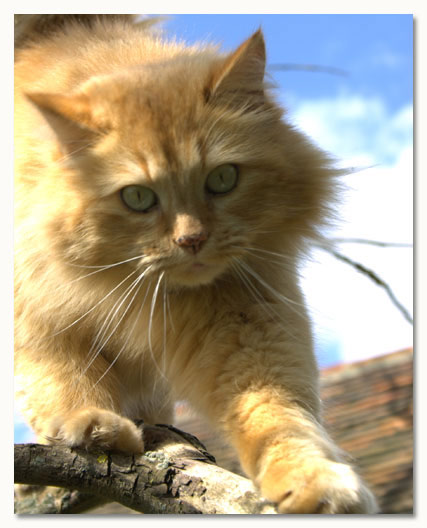
Aby zmniejszyć fotografię należy wybrać polecenie: Image | Image Size (Obrazek | Wielkość obrazka).
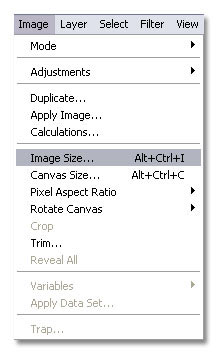
Przy przygotowaniu fotografii do publikacji w sieci najlepiej podać wymiary w pikselach (górna część okna) choć oczywiście można też podać rozmiar w centymetrach.
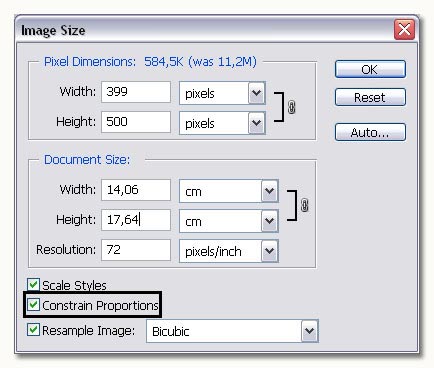
Zaznaczenie opcji Constrain proportions spowoduje zachowanie proporcji fotografii przy zmniejszaniu.
Przy zmianie rozdzielczości obrazu (Resolution) należy się upewnić czy zaznaczona jest opcja: Resample Image (Metoda ponownego próbkowania). Jako metodę należy najlepiej wybrać Bicubic (Dwuścienna), ponieważ powoduje najmniejsze obniżenie jakości obrazu.
Po wprowadzeniu rozmiarów: 500x399 pikseli rozmiar pliku zmniejszył się do 584,5 Kb




